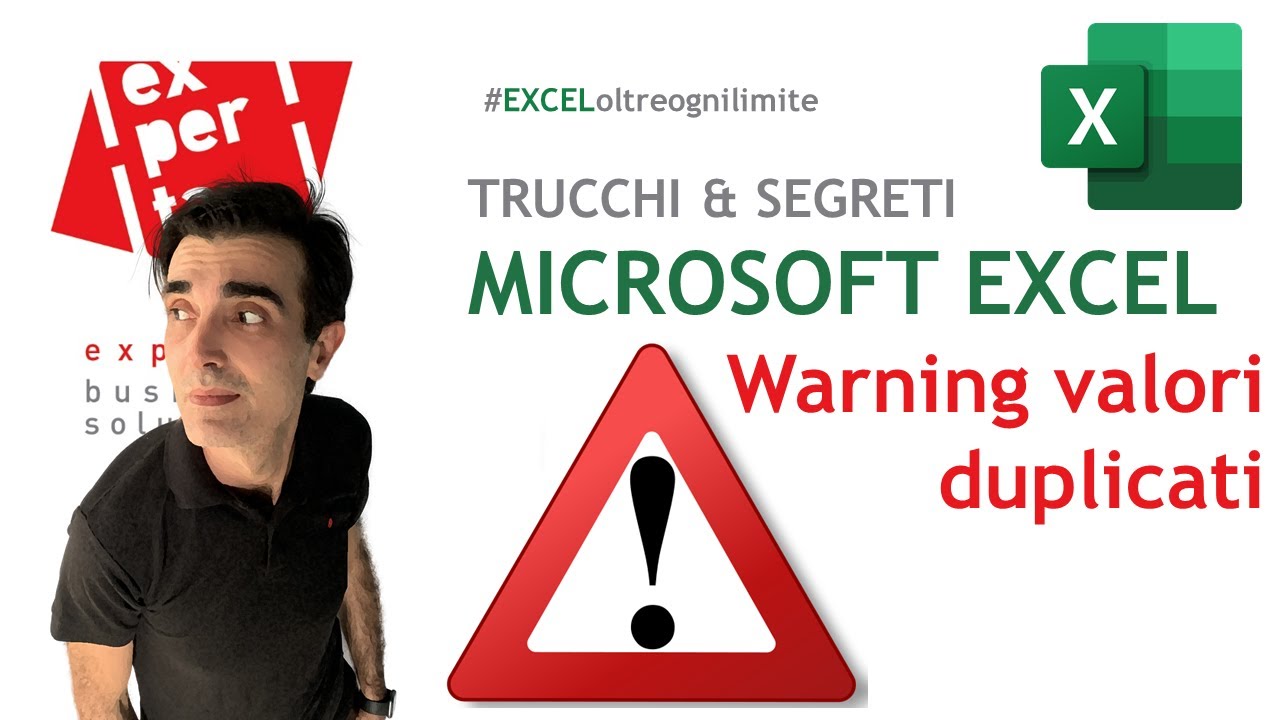Contare i duplicati in Excel è un’operazione utile per analizzare i dati e rimuovere le informazioni ridondanti. Ci sono diverse modalità per individuare i duplicati in Excel, tra cui l’utilizzo della funzione “Contase” o la formattazione condizionale. In questo modo è possibile contare quante volte un valore si ripete all’interno di una colonna o di un intervallo di celle, facilitando la gestione dei dati e l’elaborazione delle informazioni.
Come trovare duplicati in Excel?
Per trovare i duplicati in Excel, è possibile seguire i seguenti passaggi:
- Selezionare la colonna in cui si desidera cercare i duplicati.
- Andare alla scheda Dati nella barra dei menu.
- Cliccare su Rimuovi duplicati nella sezione Strumenti dati.
- Nella finestra di dialogo che si apre, selezionare le caselle di controllo corrispondenti alle colonne in cui si desidera cercare i duplicati.
- Cliccare su OK.
- Excel rimuoverà tutti i duplicati e mostrerà un messaggio con il numero di righe rimosse.
- Per contare i duplicati, è possibile utilizzare la funzione COUNTIF di Excel.
- Selezionare la cella in cui si desidera visualizzare il numero di duplicati.
- Digitare la formula =COUNTIF(A:A,A2), dove A è la colonna in cui si cercano i duplicati e A2 è la prima cella della colonna.
- Premere Invio.
- Excel visualizzerà il numero di duplicati per la cella selezionata.
Seguendo questi semplici passaggi, è possibile trovare e contare i duplicati in Excel in modo facile e veloce.
Come individuare valori identici su due fogli Excel?
Se stai lavorando con due fogli Excel e vuoi individuare i valori identici presenti in entrambi, ecco i passaggi da seguire:
- Apri i due fogli Excel che desideri confrontare.
- Seleziona la colonna contenente i valori da confrontare in entrambi i fogli.
- Sul primo foglio, vai su “Home” nella barra degli strumenti e clicca su “Formattazione condizionale”.
- Scegli “Nuova regola” e poi “Usa una formula per determinare le celle da formattare”.
- Inserisci la seguente formula nella casella di testo: =CERCA.VERT(A1,'[nome del secondo foglio]!$A:$B’,2,FALSO). Assicurati di sostituire “nome del secondo foglio” con il nome effettivo del secondo foglio Excel.
- Seleziona un formato per evidenziare le celle identiche sui due fogli.
- Ripeti i passaggi 3-6 per il secondo foglio Excel.
- Le celle contenenti valori identici sui due fogli saranno evidenziate con il formato scelto durante la formattazione condizionale.
Seguendo questi passaggi, potrai individuare facilmente i valori identici sui due fogli Excel che stai lavorando. In questo modo, potrai gestire meglio i tuoi dati e ridurre il rischio di errori di inserimento.
Trova i duplicati in Excel confrontando i dati in due colonne.
Se hai bisogno di trovare i duplicati in Excel confrontando i dati in due colonne, ci sono alcuni semplici passaggi da seguire.
- Seleziona le due colonne che desideri confrontare.
- Vai alla scheda “Dati” e seleziona “Rimuovi duplicati”.
- Seleziona le caselle accanto alle colonne che desideri confrontare e clicca su “OK”.
- Excel rimuoverà automaticamente qualsiasi duplicato trovato nella prima colonna selezionata.
- Per trovare i duplicati nella seconda colonna, seleziona nuovamente le due colonne e ripeti i passaggi da 2 a 4, ma questa volta seleziona la casella accanto alla seconda colonna.
- Ora puoi vedere facilmente i duplicati confrontando le due liste.
Questi passaggi sono utili per trovare i duplicati in Excel, ma possono anche essere utilizzati per confrontare i dati in modo più generale. Ricorda che puoi sempre personalizzare la ricerca dei duplicati selezionando le opzioni appropriate nella finestra di dialogo “Rimuovi duplicati”.